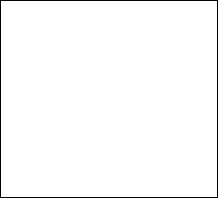Photoshop鼠绘精致铅笔(4)
来源:
作者:
学习:980人次
9、创建一个新图层,用柜形选框工具,画一个矩形选区,再选择椭圆选框工具,,选择“从选区减去”,绘制出如图的效果,最后一样填充和笔身一样的颜色,把透明度设置为60%。
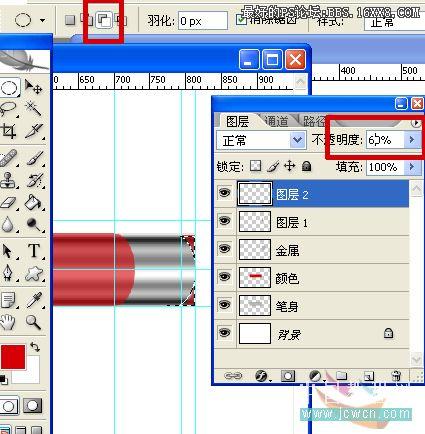
10、点选金属图层,用椭圆工具选取一部分出来,如图,选取后按CTRL+J复制一份。
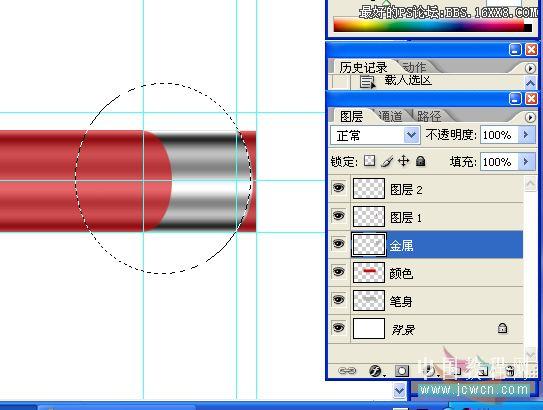
11、把复制出来的图层重命名为“凸点“放置到最上面,如图。

12、右击“凸点“图层选把混合选项打开图层样式,可是直接双击图层打开图层样子,把斜面和浮雕,渐变叠加勾起来,设置如下图所示。
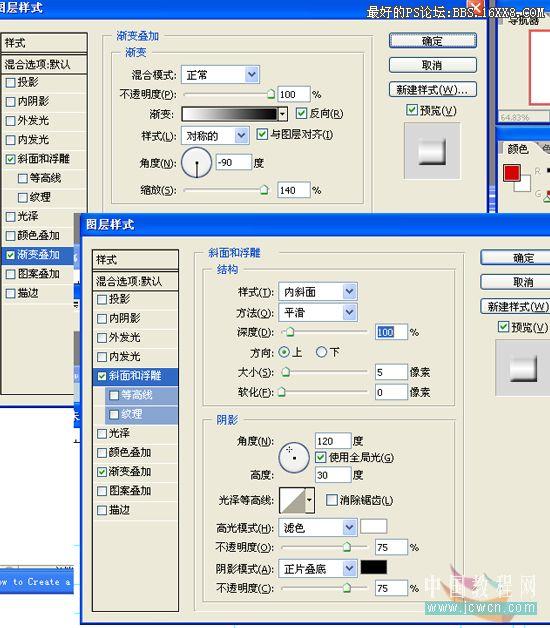
学习 · 提示
相关教程
关注大神微博加入>>
网友求助,请回答!